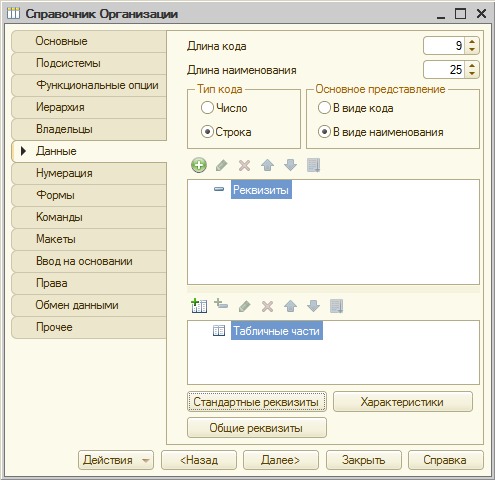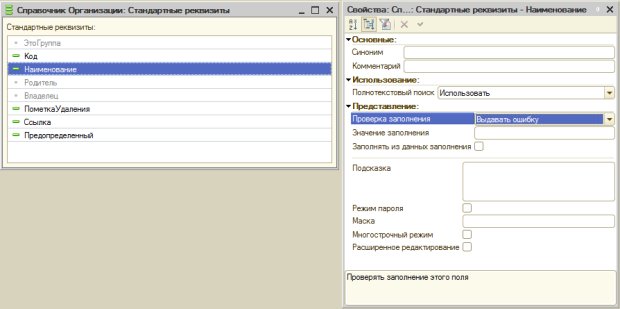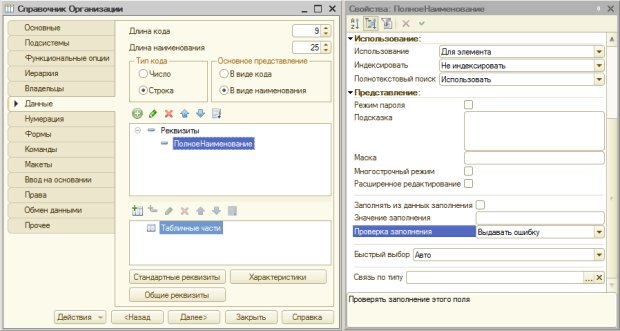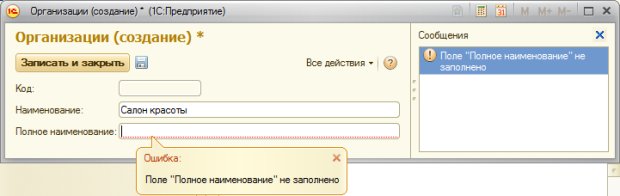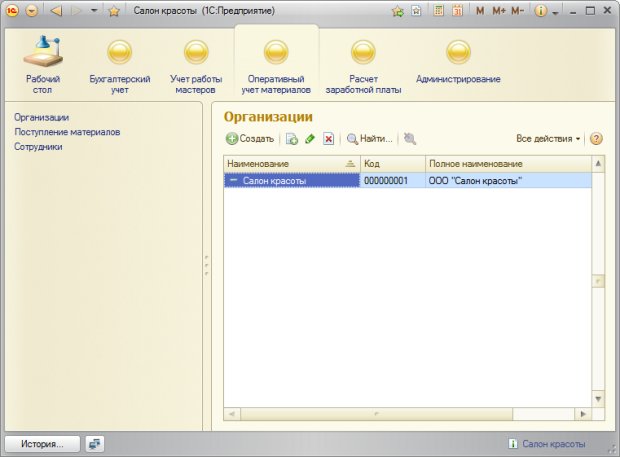|
Код &НаКлиенте Процедура ОсновноеКонтактноеЛицоПриИзменении(Элемент) Если НЕ ПроверитьЗаполнениеРеквизита() Тогда Сообщить("Выбранное контактное лицо, "+Объект.ОсновноеКонтактноеЛицо+",не работает у контрагента."); КонецЕсли; КонецПроцедуры
&НаСервере Функция ПроверитьЗаполнениеРеквизита() Возврат (Объект.ОсновноеКонтактноеЛицо.ПредставительРаботает); КонецФункции &НаСервере Процедура УстановитьНомерПредставителя()
Объект.ТелефонКонтактногоЛица=Объект.ОсновноеКонтактноеЛицо.КонтактныеСведения; КонецПроцедуры При проверке выдает ошибку: {Справочник.Контрагенты.Форма.ФормаСписка.Форма(12,11)}: Переменная не определена (Объект)
работаю на версии 1С:Предприятие 8.3 (8.3.10.2650) |
Справочники, разработка форм
Справочник Организации
Справочник можно сравнить с картотекой, с неким списком данных, каждая запись которого имеет определенную структуру. В организации – независимо от того, автоматизирован ли в ней учет или нет, присутствует множество таких списков. Это – списки сотрудников, клиентов, товаров.
В нашей конфигурации уже есть пара справочников. Один из них – это справочник Организации, который нужен для хранения списка организаций, по которым планируется вести учет. Справочник, сразу после его создания, имеет некоторые стандартные реквизиты. Это утверждение справедливо и для других объектов конфигурации. Для управления реквизитами объекта служит закладка Данные окна редактирования объекта, рис. 3.1.
Ознакомиться со списком стандартных реквизитов можно, нажав на кнопку Стандартные реквизиты – появится окно, содержащее список таких реквизитов, рис. 3.2.
Стандартные реквизиты поддерживают настройку некоторых свойств – для доступа к свойствам стандартного реквизита, достаточно выделить его в окне и обратиться к палитре Свойства.
Нашему справочнику Организации не хватает, для полноты его использования в системе, реквизита, который содержал бы полное наименование организации. Добавим этот реквизит к справочнику – на вкладке Данные окна редактирования объекта, нажмем на кнопку Добавить, параметры реквизита будут следующими:
Имя: ПолноеНаименование
Проверка заполнения: Выдавать ошибку
Свойство Проверка заполнения по умолчанию для новых реквизитов установлено в значение Не проверять. Оно позволяет автоматически проверять заполненность поля – если поле не заполнено – система выдаст ошибку. Если нам нужны особые алгоритмы проверки содержимого поля перед записью элемента справочника, мы можем реализовать эти алгоритмы самостоятельно.
Посмотрим на наш справочник в режиме 1С:Предприятие. Создадим новый элемент, дадим ему наименование Салон красоты, а полное наименование заполнять не будем, и попытаемся записать элемент, нажав на кнопку Записать и закрыть. Элемент не будет записан, мы увидим сообщение об ошибке – в виде сообщения и в виде всплывающей подсказки, рис. 3.4.
Введем в поле Полное наименование текст ООО "Салон красоты" - после этого можно будет записать и закрыть элемент справочника. Он отобразится в списке справочника в рабочей области окна программы, рис. 3.5.
В информационной панели, которая расположена в нижней части окна программы, появится ссылка для доступа к только что созданному элементу и будет сообщено о его создании.
Код элементу справочника будет присвоен автоматически.
Справочники в 1С:Предприятие могут содержать предопределенные элементы. К их созданию можно перейти с вкладки Прочее, по кнопке Предопределенные.